您好,登錄后才能下訂單哦!
您好,登錄后才能下訂單哦!
本篇內容主要講解“CentOS 7的YUM倉庫服務與PXE自動批量化怎么配置”,感興趣的朋友不妨來看看。本文介紹的方法操作簡單快捷,實用性強。下面就讓小編來帶大家學習“CentOS 7的YUM倉庫服務與PXE自動批量化怎么配置”吧!
要想完成安裝、卸載、自動升級rpm軟件包等任務可以借助YUM軟件倉庫,管理員可以使用YUM軟件倉庫自動查找的特性進行查找并解決rpm包之間的依賴關系,使得管理員的任務更加輕松自如。
在客戶端上 需要指定至少一個可用的軟件倉庫,然后才能使用下一節將要介紹的yum工具來下載、安裝軟件包。yum工具使用的軟件倉庫信息存放在/etc/yum.repos.d目錄下擴展名為“.repo”的文件中。
[root@CentOS01 ]# vim /etc/yum.repos.d/local.repo [local]name=centos baseurl=file:///root/benetenabled=1 gpgcheck=0
上述操作中,文件centos7.repo需要手動創建./etc/yum.repos.d目錄下若有其他未用的“*.repo”文件建議將其刪除。“enabled=1”為默認項,可以省略;“gpgcheck”和“gpgkey”兩行配置用來檢查軟件包的完整性,若無此要求則可以省略。
本地源:Linux操作系統光盤就是一個yum倉庫;
FTP源:將數據上傳到ftp用戶訪問;
HTTP源:需要連接互聯網,更新數據方便,需要高速帶寬;
[root@centos01 ]# vim /etc/yum.repos.d/local.repo [local]name=centosbaseurl=file:///mntenabled=1gpgcheck=0
[root@centos01 ~]# vim /etc/yum.repos.d/local.repo [ftp]name=centosbaseurl=ftp://192.168.100.10/enabled=1gpgcheck=0
[root@centos01 ~]#cd /etc/yum.repos.d/[root@centos01 yum.repos.d]#wget -O /etc/yum.repos.d/CentOS-Base.repo http://mirrors.aliyum.com/repo/Centos-7.repo
[root@centos01 ~]#yum cleam all [root@centos01 ~]#yum list [root@centos01 ~]#yum info dhcp [root@centos01 ~]#yum -y install dhcp [root@centos01 ~]#yum -y remove dhcp[root@centos01 ~]#yum search httpd
更新系統將rpm軟件直接封裝 在IOS中
更新新的功能;在官方的基礎上進行修改
開源愛好的個人修改數據包更新數據包
[root@centos01 ~]#createrepo -g /mnt/repodata/repomd.xml ./benet/
PXE是由intel公司開發的網絡引導技術,工作在Client/Server模式,允許客戶機通過網絡從遠程服務器下載引導鏡像,并加載安裝文件或者整個操作系統。
客戶機的網卡支持PXE協議(集成BOOTROM芯片),且主板支持網絡引導;
網絡中有一臺DHCP服務器以便為客戶機自動分配地址、指定引導文件位置;
服務器通過TFTP(簡單文件傳輸協議)提供引導鏡像文件的下載; 其中,一個條件為硬件要求,目前絕大多數服務器和大多數PC都能夠提供此支持,只需要在BIOS設置中允許從Nerwork或LAN啟動即可。
[root@centos01 ~]# mount /dev/cdrom /media[root@centos01 ~]# cd /etc/yum.repos.d/[root@centos01 yum.repos.d]# rm -rf *[root@centos01 yum.repos.d]# vim a.repo[yum]baseurl=file:///mediagpgcheck=0[root@centos01 yum.repos.d]# yum -y install vsftpd*
[root@centos01 yum.repos.d]# mkdir /var/ftp/centos7[root@centos01 yum.repos.d]# cp -rf /media/* /var/ftp/centos7/[root@centos01 yum.repos.d]# systemctl start vsftpd [root@centos01 yum.repos.d]# systemctl enable vsftpd
[root@centos01 yum.repos.d]# yum -y install tftp-server[root@centos01 yum.repos.d]# vim /etc/xinetd.d/tftp ...............................service tftp{socket_type = dgramprotocol= udpwait= yesuser= rootserver= /usr/sbin/in.tftpdserver_args = -s /var/lib/tftpbootdisable = no per_source= 11cps = 100 2flags = IPv4}[root@centos01 yum.repos.d]# systemctl start tftp[root@centos01 yum.repos.d]# systemctl enable tftp[root@centos01 ~]# cd /media/images/pxeboot/[root@centos01 pxeboot]# cp vmlinuz initrd.img /var/lib/tftpboot/
[root@centos01 pxeboot]# yum -y install syslinux[root@centos01 pxeboot]# cp /usr/share/syslinux/pxelinux.0 /var/lib/tftpboot/
[root@centos01 pxeboot]# mkdir /var/lib/tftpboot/pxelinux.cfg
[root@centos01 pxeboot]# vim /var/lib/tftpboot/pxelinux.cfg/defaultdefault autoprompt 1label autokernel vmlinuzappend initrd=initrd.img method=ftp://192.168.100.10/centos7label linux textkernel vmlinuzappend text initrd=initrd.img method=ftp://192.168.100.10/centos7label linux rescuekernel vmlinuzappend rescue initrd=initrd.img method=ftp://192.168.100.10/centos7
[root@centos01 pxeboot]# vim /var/lib/tftpboot/pxelinux.cfg/default default autoprompt 0label autokernel vmlinuzappend initrd=initrd.img method=ftp://192.168.100.10/centos7 ks=ftp://192.168.100.10/ks.cfg
在上面兩種啟動菜單,我這里配置的是無人值守安裝,若選擇典型的啟動菜單,那么接下來的操作有很多就是不必要的了,只要安裝上DHCP服務器即可部署系統了。
[root@centos01 pxeboot]# yum -y install dhcp[root@centos01 pxeboot]# vim /etc/dhcp/dhcpd.conf...........................subnet 192.168.100.0 netmask 255.255.255.0 {range 192.168.100.100 192.168.100.200;option domain-name-servers 8.8.8.8;option domain-name "internal.example.org";option routers 192.168.100.254;option broadcast-address 192.168.100.255;default-lease-time 21600;max-lease-time 43200;next-server 192.168.100.10; filename "pxelinux.0"; }[root@centos01 pxeboot]# systemctl start dhcpd[root@centos01 pxeboot]# systemctl enable dhcpd在centos 7 系統中如果安裝了system-config-kickstart工具后,可通過圖形化向導工具來配置安裝應答文件:
[root@centos01 pxeboot]# yum -y install system-config-kickstart
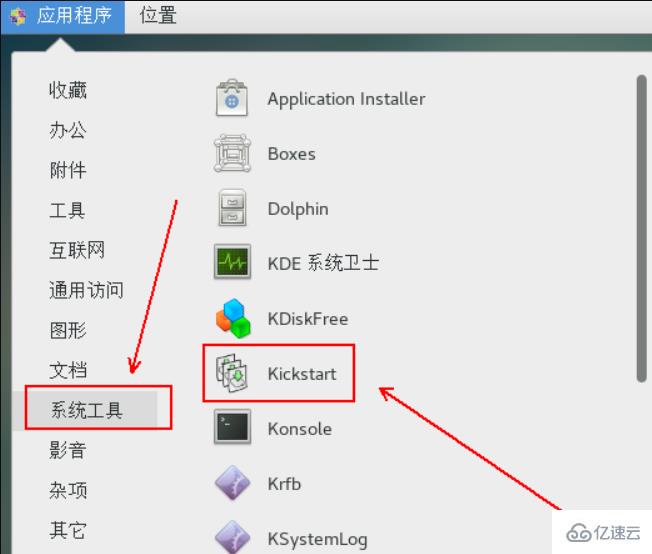
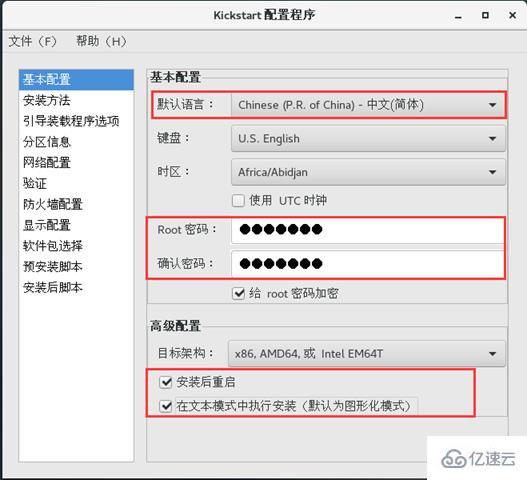
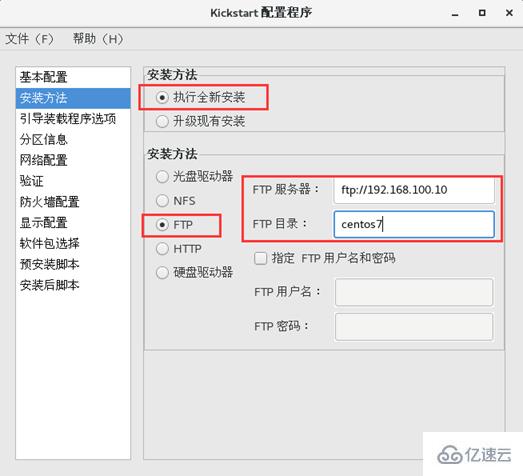
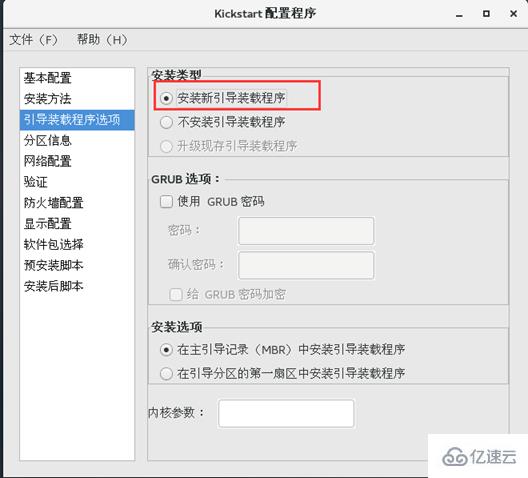
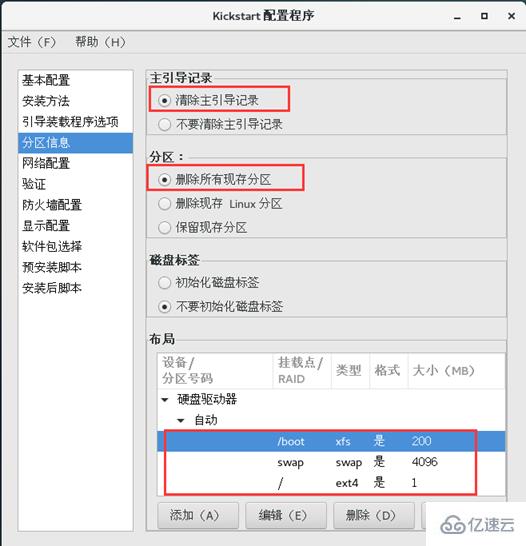
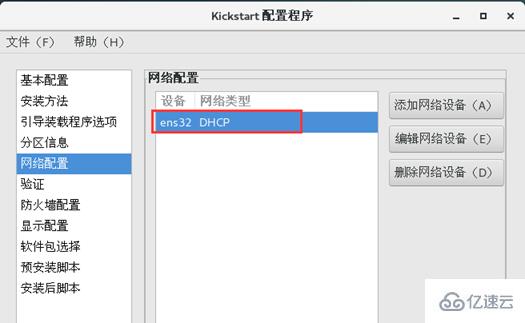
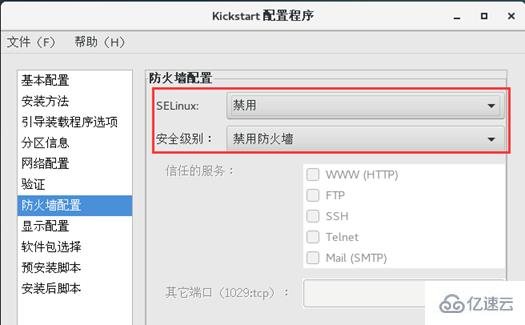
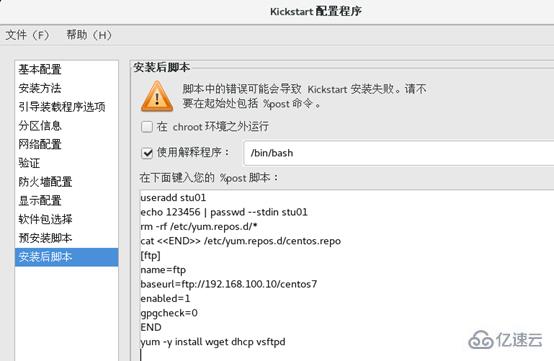
[root@centos01 ~]# vim ks.cfg(可直接復制此文件便可省略圖形化配置的那些步驟,結合實際需求進行修改后使用即可):#platform=x86, AMD64, 或 Intel EM64T#version=DEVEL# Install OS instead of upgradeinstall# Keyboard layoutskeyboard 'us'# Root passwordrootpw --iscrypted $1$bauETRq3$WOpze2jeKD9q3qgKK50xj0# Use network installationurl --url="ftp://ftp:192.168.100.10/centos7"# System languagelang zh_CN# System authorization informationauth--useshadow--passalgo=sha512# Use graphical installgraphicalfirstboot --disable# SELinux configurationselinux --disabled# Firewall configurationfirewall --disabled# Network informationnetwork--bootproto=dhcp --device=ens32# Reboot after installationreboot# System timezonetimezone Asia/Shanghai# System bootloader configurationbootloader --location=mbr# Partition clearing informationclearpart --all# Disk partitioning informationpart /boot --fstype="xfs" --size=500part /home --fstype="xfs" --size=4096part swap --fstype="swap" --size=2048part / --fstype="xfs" --grow --size=1%post --interpreter=/bin/bashcd /etc/yum.repos.drm -rf *echo -e "[base]" > aa.repoecho -e "baseurl=ftp://192.168.100.10/centos7" >> aa.repoecho -e "gpgcheck=0" >> aa.repo%end
不過上面的配置文件還差點東西,需要在配置文件末尾繼續寫入三行,以此來選擇最小安裝:
%packages@^minimal%end
寫好后,保存退出即可。
[root@centos01 ~]# cp /root/ks.cfg /var/ftp/
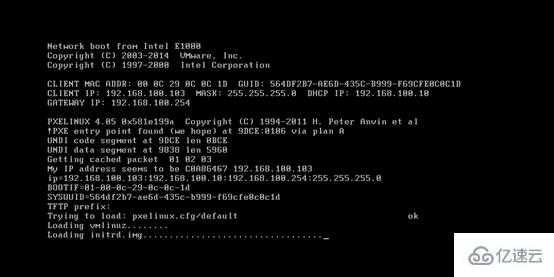
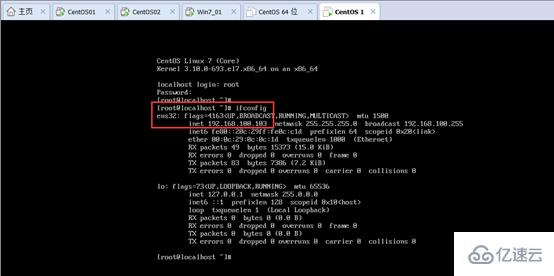
只要正確指定軟件倉庫的地址等信息,就可以通過對應的“源”服務器來安裝或更新軟件了。
到此,相信大家對“CentOS 7的YUM倉庫服務與PXE自動批量化怎么配置”有了更深的了解,不妨來實際操作一番吧!這里是億速云網站,更多相關內容可以進入相關頻道進行查詢,關注我們,繼續學習!
免責聲明:本站發布的內容(圖片、視頻和文字)以原創、轉載和分享為主,文章觀點不代表本網站立場,如果涉及侵權請聯系站長郵箱:is@yisu.com進行舉報,并提供相關證據,一經查實,將立刻刪除涉嫌侵權內容。